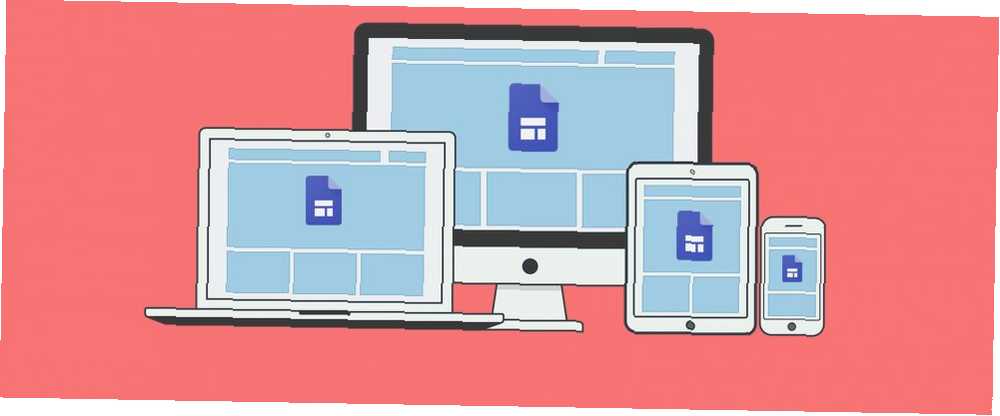
Edmund Richardson
0
3649
603
Google Sites er et af de bedste online værktøjer til rådighed til at oprette din egen gratis webside. Mange mennesker bruger det som en hurtig måde at offentliggøre en personlig porteføljeside De bedste webstedsbyggerne til at oprette en ren online-portefølje De bedste webstedsbyggerne til at oprette en ren online portefølje Hvilken gratis webstedsbygger er bedst til din portefølje? Her er de bedste webstedsbyggere, du kan vælge fra! eller et simpelt forretningswebsted. Ingen har brug for særlige web-designfærdigheder eller kodningskendskab.
I denne artikel lærer du, hvordan du bruger Google Sites, og hvordan du opretter dit eget websted med det i blot et par enkle trin.
Hvad er Google Sites?
I mange år forblev Google Sites temmelig statisk, hvad funktionerne angår. Google Sites Classic (som det nu kaldes) har altid været begrænset med hensyn til, hvor meget du faktisk kunne style dit websted.
Stilen på de fleste Google Sites syntes meget forældet sammenlignet med resten af internettet. Moderne websteder har elementer som dynamiske navigationsmenuer og rene responsive layouts.
De fleste sider oprettet af Google Sites havde statiske navigationsmenuer og et rodet layout. De havde en retro-følelse egnet til 1990'ernes stil med webdesign Genoplev weben i 1990'erne ved at besøge disse 9 gamle websteder Genoplev weben i 1990'erne ved at besøge disse 9 gamle websteder Disse ni websteder var i forkant med dagen. De kom før fremkomsten af super-slick grafik og Web 2.0, men fungerer i dag som nostalgiske påmindelser om, hvor langt webudvikling er kommet. .
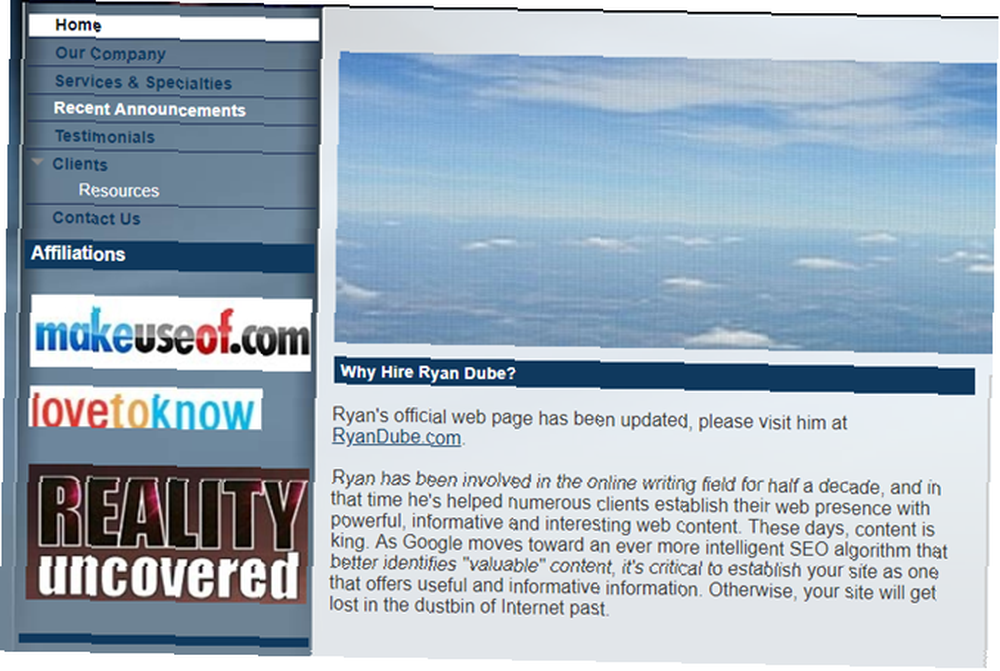
I 2016 opdaterede Google Google Sites, så du kunne oprette et mere frisk og moderne websted.
Du vil straks bemærke opgraderingen. Det tidligere redigeringsværktøj til Google Sites var meget begrænset, hvor og hvordan du kunne placere objekter. Den nye editor er et meget freeform designværktøj. Du kan bogstaveligt talt trække, placere og ændre størrelse på sideelementer og widgets, hvor du vil.
Sådan opretter du et Google-sted
For at oprette et Google-sted fra bunden, skal du gå til den nye Google Sites-side og logge ind med din Google-konto. Tryk på det røde “+” knappen i nederste højre hjørne.
Dette åbner en tom webside med standardindstillingen “Enkel” tema.
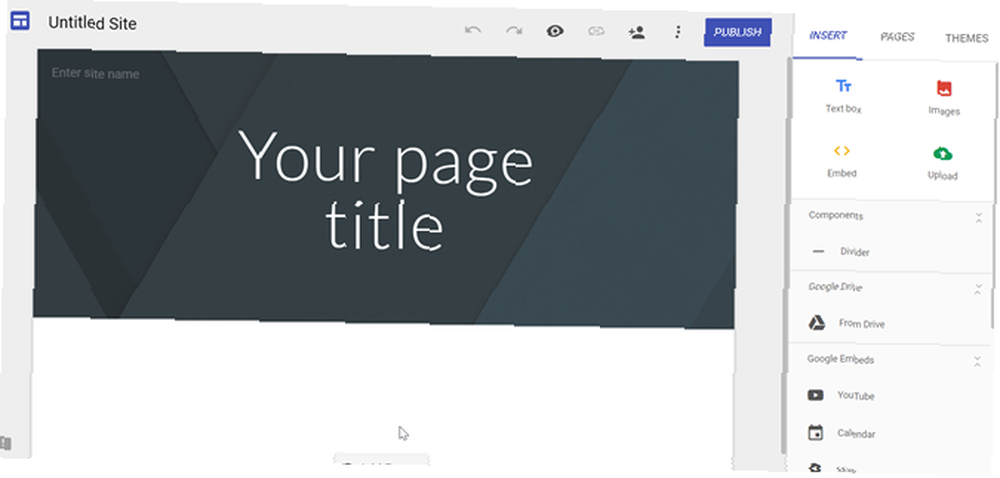
Editorlayoutet er meget let at bruge og indeholder flere sektioner:
- Højre kontrolpanel: Et tre-menuområde, der inkluderer et Indsæt menu med objekter og widgets. Der er en sider menu, hvor du kan oprette nye sider og undersider til webstedet. Du kan også se en Temaer menu, hvor du kan vælge tema for den side, du redigerer.
- Topmenu: Det er her du navngiver stedet, viser en forhåndsvisning af den side, du redigerer, eller offentliggør stedet på Internettet. Det er også hvor du kan dele webstedet med andre mennesker.
- Designvindue: Det centrale område, hvor du arbejder med dit sidedesign og indhold.
For at komme i gang har du tre header-stilarter at vælge imellem. Du kan gå med et meget stort banner, et mellemstort banner eller slet ingen banner og bare en webside-titel.
Opret overskrift og indhold
Du kan også tilføje et stednavn og et logo øverst på siden. Placer den på venstre side af, hvor din navigationsmenu går.
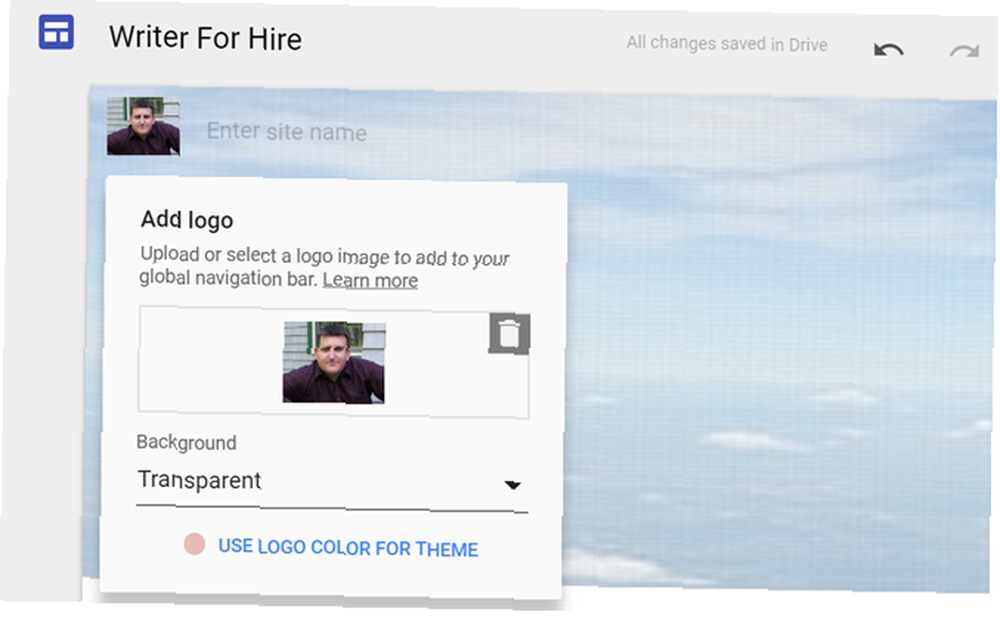
Det gode ved Google Sites er, at du kan lægge objekter, hvor du vil.
For eksempel, hvis du opretter en profilside, og du vil tilføje dit profilfoto øverst på banneret, behøver du ikke kende nogen CSS-magi eller PHP-programmering. Bare tilføj et billedobjekt med menuen Indsæt, og træk billedet på den side, hvor du vil have det til at gå.
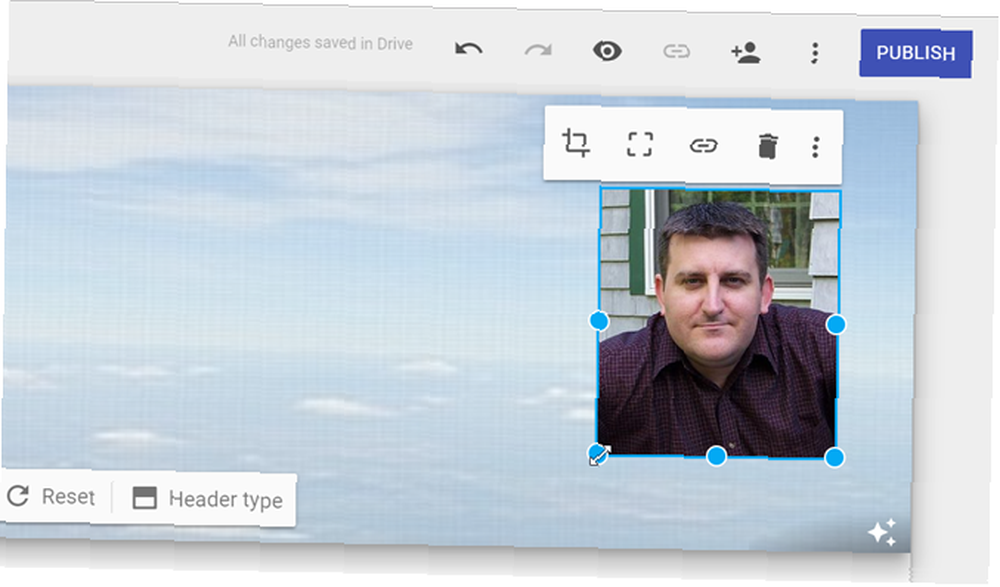
Under overskriften kan du tilføje et nyt afsnit ved blot at klikke på siden. Giv hvert afsnit sin egen baggrundsfarve, indsæt ethvert objekt, du ønsker det, eller start bare med at skrive.
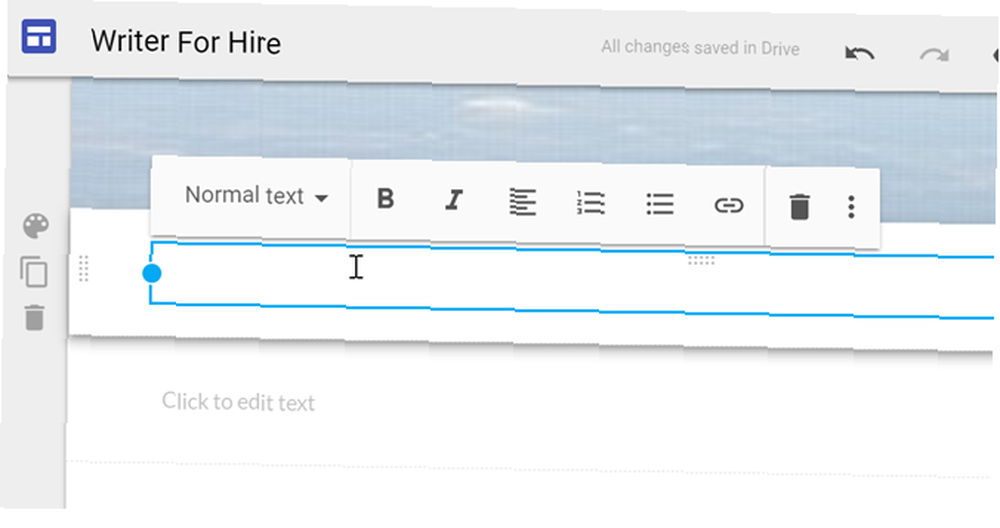
Med Google Sites, hvad du får i lethed og fleksibilitet, mister du mulighederne.
Der er kun få overskriftsformater tilgængelige, afhængigt af hvilken størrelse du vælger. Dette er titel (H1), overskrift (H2) eller underoverskrift (H3).
Hvis du dog ved, hvordan man justerer baggrundskoden 17 enkle HTML-kodeeksempler, du kan lære på 10 minutter 17 enkle HTML-kodeeksempler, du kan lære på 10 minutter Vil du oprette en grundlæggende webside? Lær disse HTML-eksempler, og prøv dem i en teksteditor for at se, hvordan de ser ud i din browser. , kan du klikke på mere ikon (tre prikker) for at redigere det og justere stilen, hvis du vil.
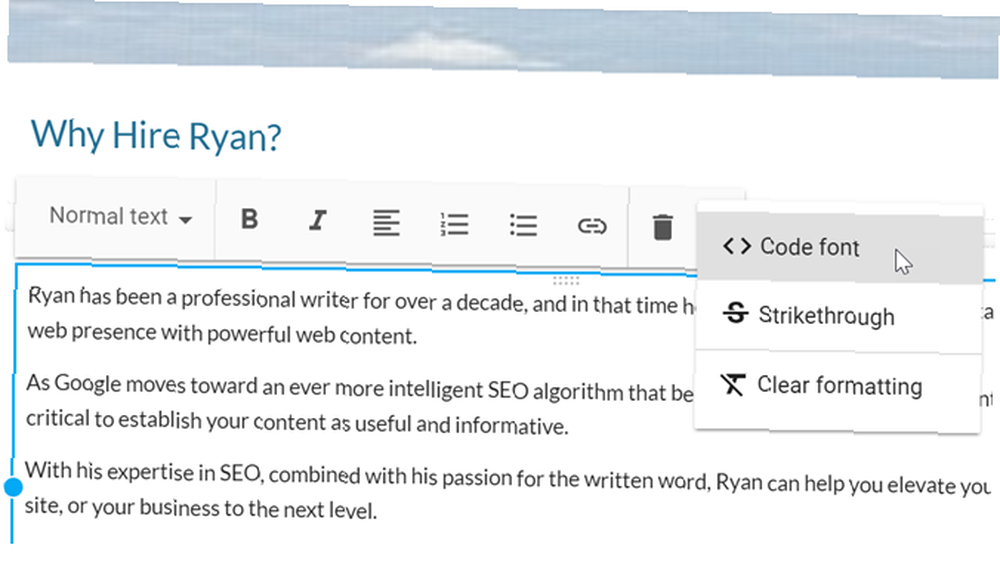
Når du har lagt sidehovedet og banneret og oprettet din sektortitel, er du bare nødt til at fokusere på at oprette dit sideindhold.
Webstedsdesign og navigation
Hvis du klikker på Temaer menupunkt i højre navigationslinje, ser du en liste med seks temaer du kan vælge imellem. Disse ændrer for det meste farveskemaet for elementer som vandrette linjer, skriftstørrelse og stil og overskriftsformater.
Det er smart at oprette en side til dit nye websted og derefter lege med disse temaer for at se, hvilken side du bedst kan lide. Men når du vælger en, skal du sørge for at bruge den konsekvent på alle sider på webstedet.
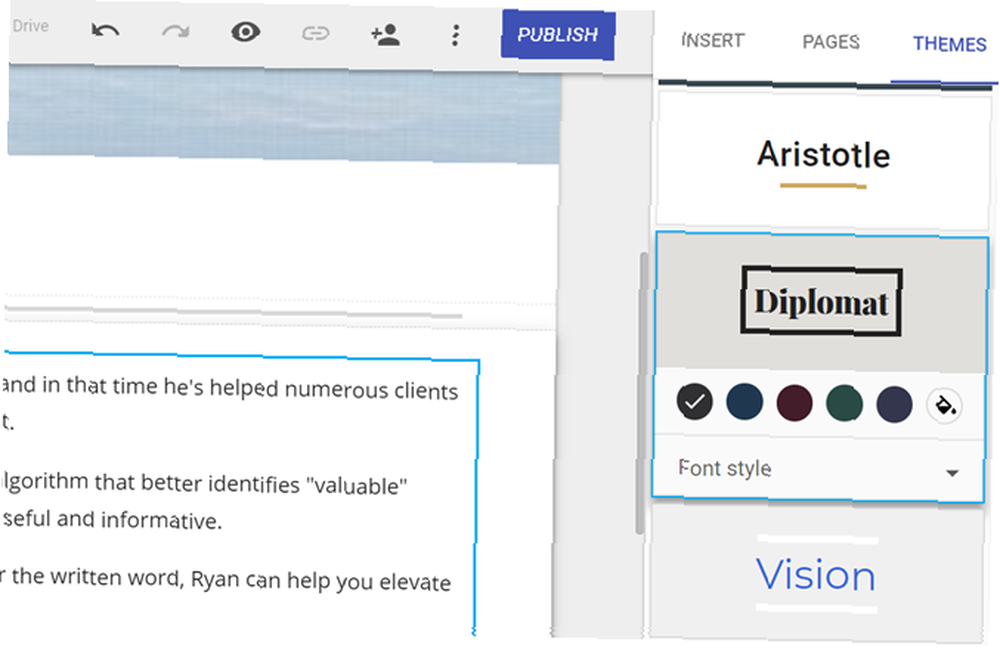
Hvis du klikker på sider menupunkt i højre navigationslinje, det er her du kan tilføje nye sider eller undersider til dit websted.
Hver gang du tilføjer en ny side, tilføjer den et nyt element i den øverste navigationsmenu i overskriften på hver side.
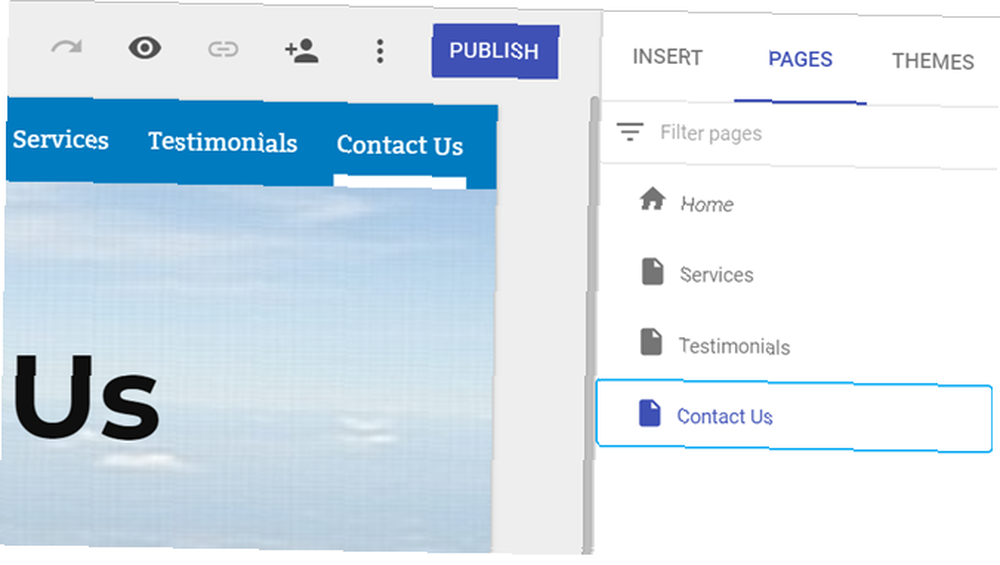
Du behøver ikke at holde styr på linkene til menuen. Hver gang du ændrer navnet på en af disse sider, opdateres menulinkene automatisk.
Du sidder heller ikke fast med en statisk menu øverst på hver side. Hvis det føles for gammel skole for dig, skal du bare klikke på gearikonet i venstre side af skærmen og vælge Side navigation.
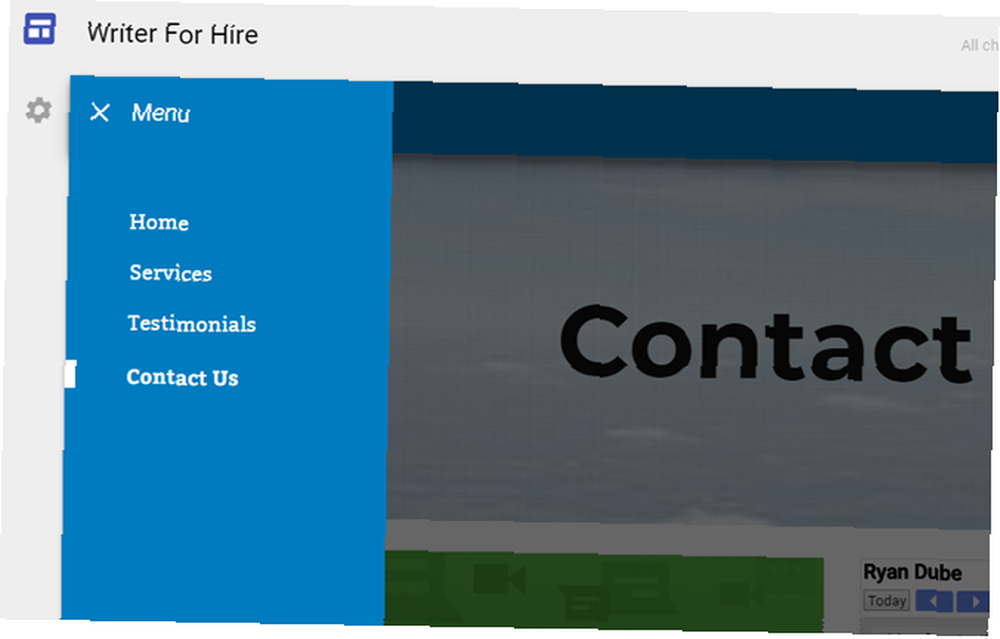
Dette genererer en dynamisk sidefeltmenu, der kun vises, når dine besøgende klikker på menuikonet i øverste venstre hjørne af din side.
Det er en meget cool måde at give dit Google-websted et meget moderne, professionelt look.
Tilføj widgets
En ting, som Google Sites bringer til tabellen, er, hvor let det er at integrere funktionelle elementer på siden. Denne funktion giver dig mulighed for at tilføje noget interaktivitet til webstedet og giver dig et enklere alternativ til at oprette et WordPress-sted Opsæt din blog med WordPress: Den ultimative guide Opsæt din blog med WordPress: Den ultimative guide Vil du starte din egen blog, men ved du ikke hvordan? Se til WordPress, den mest kraftfulde blogplatform, der er tilgængelig i dag. .
Og det er ikke kun enkle tekstbokse eller videoer. Du kan integrere et af følgende direkte på din side.
- Google Docs-dokument
- Google Slides slideshow
- Google Sheets-regneark
- Google Forms form
- Google-diagrammer inde fra ethvert regneark
- Google kort
- Google Kalender
Du kan flytte et af disse elementer hvor som helst på den side, du vil have, at det skal gå med et træk og slip. Her er et par eksempler:
Integrer en kalender. Klik på Kalender widget og vælg den Google-konto, du vil trække kalenderen fra.
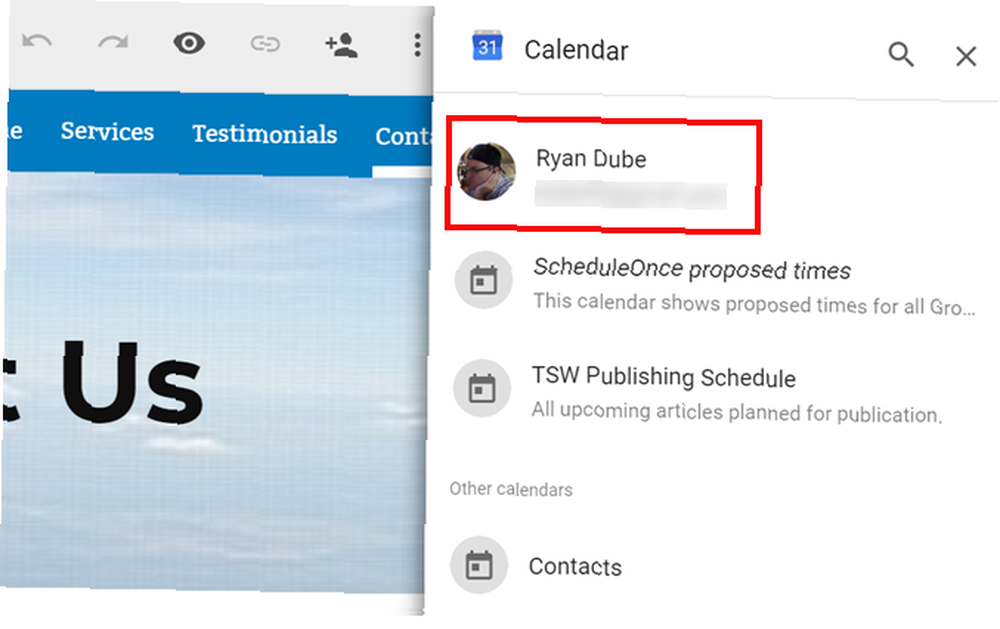
Placer disse elementer side om side, flyt dem rundt på siden, eller ændr størrelse på dem for at få dem til at se, hvordan du vil have dem til at se ud på siden.
Det er et niveau af webdesign så enkelt, at enhver kan designe en smuk webside. Du behøver ikke at kende en enkelt kode.
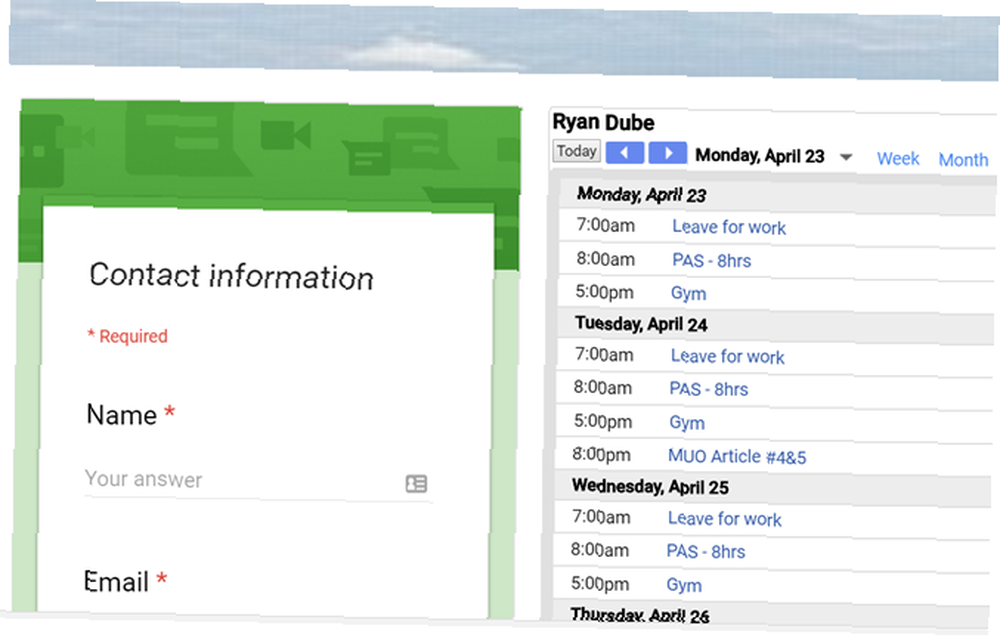
Integrer et Google-ark. Med et regneark kan du formidle information til dine læsere på en velorganiseret måde med meget lidt indsats.
Det fine ved dette er, at du aldrig behøver at redigere denne webside igen. Opdater bare kilden Google Sheet, og det integrerede ark på websiden opdateres automatisk.
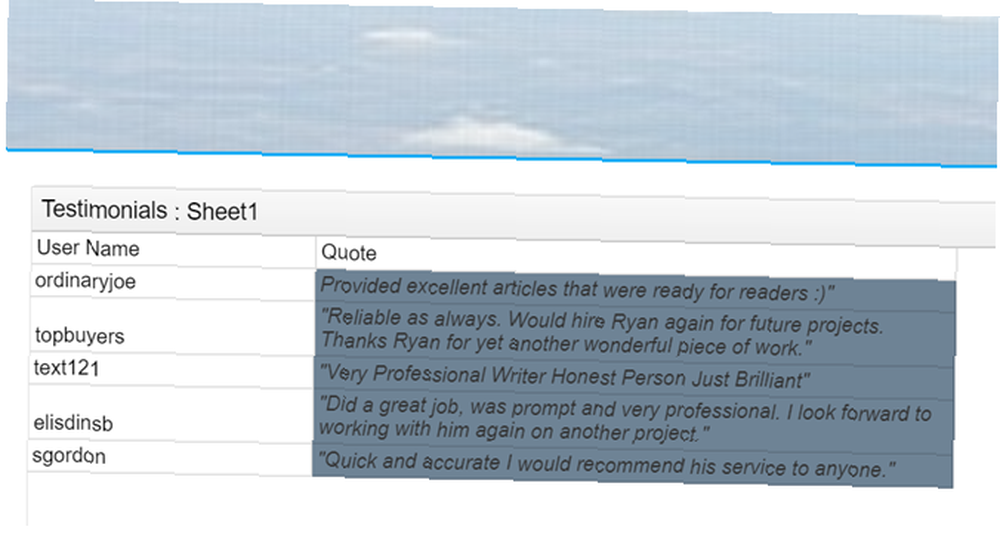
Integrer et diagram. Vælg et Google-ark, der indeholder et vilkårligt antal diagrammer. Du kan vælge det specifikke diagram, du vil indlejre på din webside.
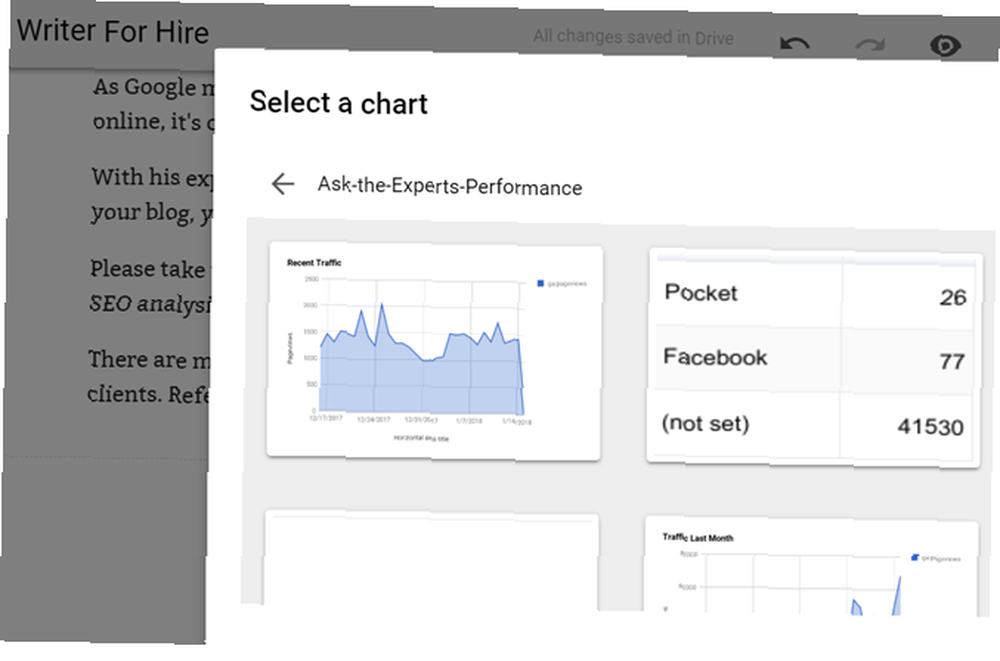
Hvis dit job er at oprette dashboards, der ofte kræver opdateringer fra et regneark, kan du imponere din chef ved at integrere diagrammerne fra alle dine regneark på en webside.
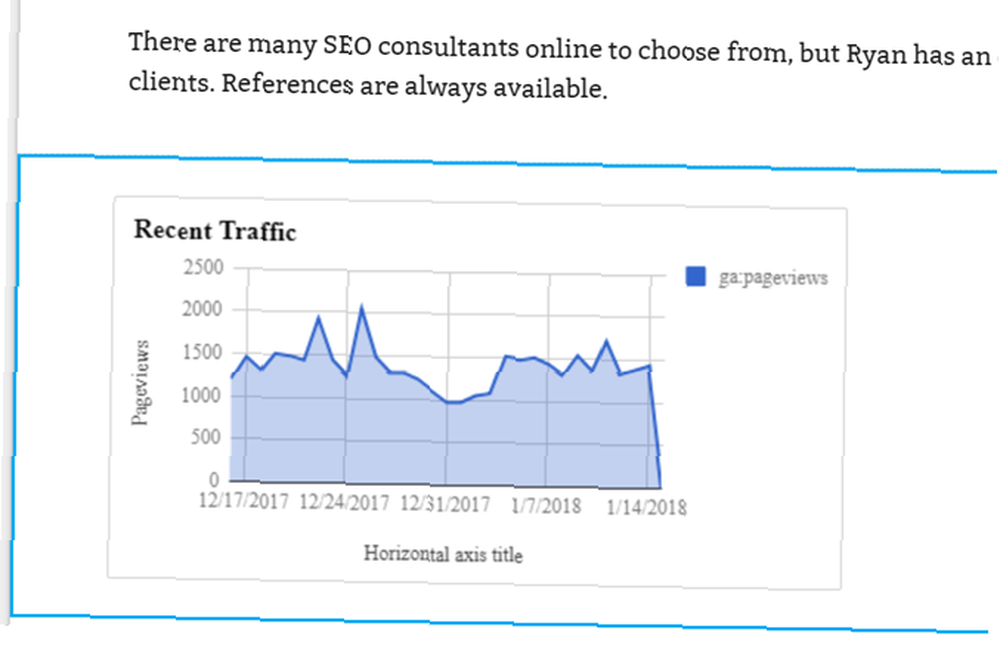
Når det så er tid til at levere din rapport til chefen, skal du bare give dem et URL-link, som de kan få adgang til med deres Google-konto. Tal om at være en innovativ medarbejder!
Afslut og offentliggør dit websted
Når alle elementer på din side samles, er det en smuk ting. Du kan nu oprette en informativ kontaktside, der viser dine potentielle kunder, hvordan din tidsplan ser ud.
Du kan medtage en kontaktformular og endda et kort over din forretningsadresse, hvis du har en. Prøv en kontaktformular for at indsamle data Sådan opretter du en gratis webstedskontaktformular med Google-formularer Sådan opretter du en gratis webstedskontaktformular med Googleformularer Brug for en kontaktformular til dit websted eller blog, men kan ikke lide standardindstillingerne? Brug Google Formularer og indsaml svar i Google Sheets! med de fleksible Google-formularer.
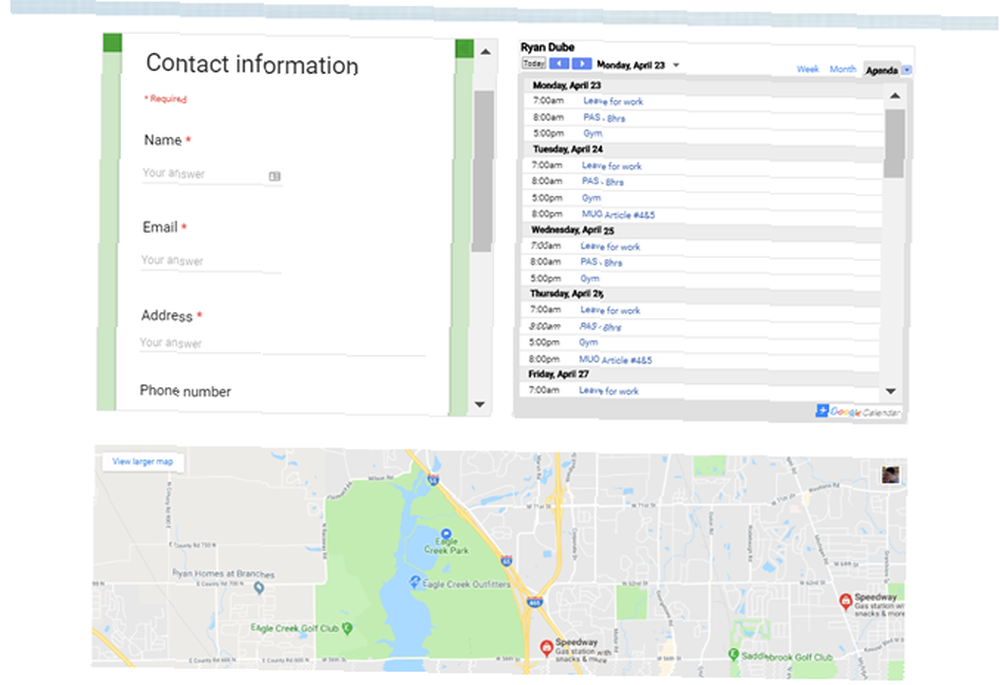
Når du er færdig med at oprette dit nye websted og alle de sider, der går ind på det, er du klar til at offentliggøre.
Alt hvad du skal gøre er at trykke på Offentliggøre -knappen øverst på siden, og du har mulighed for at kræve navnet på undersiden under Google Sites til dit websted.
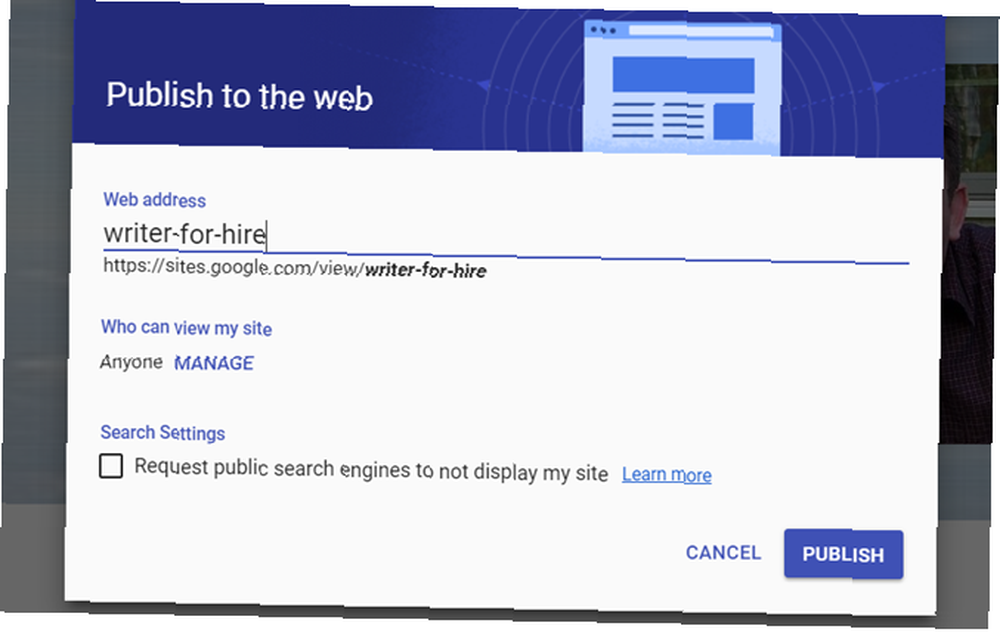
Bare rolig, hvis du vil have dit eget domæne, kan du altid registrere domænet og derefter omdirigere det til denne URL. Når du omdirigerer et domæne, vises det for besøgende, som om den side, de gennemsøger, faktisk er det domæne og ikke et Google Sites-websted.
Er Google Sites til dig?
Det faktum, at du kan oprette et gratis websted ved hjælp af Google Sites, åbner en hel verden af muligheder.
- Du kan oprette private, interne sider bare for at oprette rapporter til dit job.
- Du kan piske en professionel porteføljeside til at dele med nye potentielle kunder.
- Du kan bruge Google Sites til at starte en enkel, effektiv virksomhedsside.
Jeg tror, du er enig i, at den nye version af Google Sites er meget lettere at arbejde med. Det hjælper dig med at oprette websteder, der er meget mere moderne. Men hvis Google Sites ikke er noget for dig, er der altid statiske stedgeneratorer Brug en statisk stedgenerator til at oprette et hurtigt websted Brug en statisk stedgenerator til at oprette et hurtigt websted I denne vejledning beskriver vi, hvad en statisk stedgenerator ( SSG) er, hvorfor du ønsker at bruge en, og hvordan man bygger et helt nyt sted med det. det hjælper dig med at oprette et websted på få minutter.











